audio OPEL ZAFIRA C 2017 Handleiding Infotainment (in Dutch)
[x] Cancel search | Manufacturer: OPEL, Model Year: 2017, Model line: ZAFIRA C, Model: OPEL ZAFIRA C 2017Pages: 123, PDF Size: 2.34 MB
Page 29 of 123
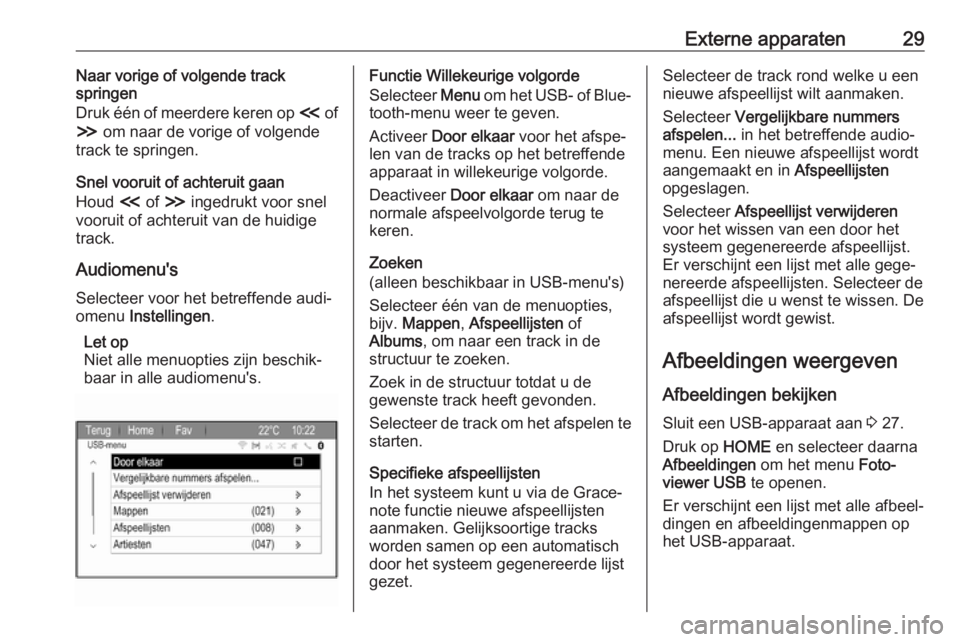
Externe apparaten29Naar vorige of volgende track
springen
Druk één of meerdere keren op I of
H om naar de vorige of volgende
track te springen.
Snel vooruit of achteruit gaan
Houd I of H ingedrukt voor snel
vooruit of achteruit van de huidige
track.
Audiomenu's
Selecteer voor het betreffende audi‐
omenu Instellingen .
Let op
Niet alle menuopties zijn beschik‐ baar in alle audiomenu's.Functie Willekeurige volgorde
Selecteer Menu om het USB- of Blue‐
tooth-menu weer te geven.
Activeer Door elkaar voor het afspe‐
len van de tracks op het betreffende apparaat in willekeurige volgorde.
Deactiveer Door elkaar om naar de
normale afspeelvolgorde terug te
keren.
Zoeken
(alleen beschikbaar in USB-menu's)
Selecteer één van de menuopties,
bijv. Mappen , Afspeellijsten of
Albums , om naar een track in de
structuur te zoeken.
Zoek in de structuur totdat u de
gewenste track heeft gevonden.
Selecteer de track om het afspelen te
starten.
Specifieke afspeellijsten
In het systeem kunt u via de Grace‐
note functie nieuwe afspeellijsten
aanmaken. Gelijksoortige tracks
worden samen op een automatisch
door het systeem gegenereerde lijst
gezet.Selecteer de track rond welke u een
nieuwe afspeellijst wilt aanmaken.
Selecteer Vergelijkbare nummers
afspelen... in het betreffende audio‐
menu. Een nieuwe afspeellijst wordt
aangemaakt en in Afspeellijsten
opgeslagen.
Selecteer Afspeellijst verwijderen
voor het wissen van een door het systeem gegenereerde afspeellijst.
Er verschijnt een lijst met alle gege‐
nereerde afspeellijsten. Selecteer de
afspeellijst die u wenst te wissen. De
afspeellijst wordt gewist.
Afbeeldingen weergeven Afbeeldingen bekijkenSluit een USB-apparaat aan 3 27.
Druk op HOME en selecteer daarna
Afbeeldingen om het menu Foto-
viewer USB te openen.
Er verschijnt een lijst met alle afbeel‐
dingen en afbeeldingenmappen op
het USB-apparaat.
Page 36 of 123
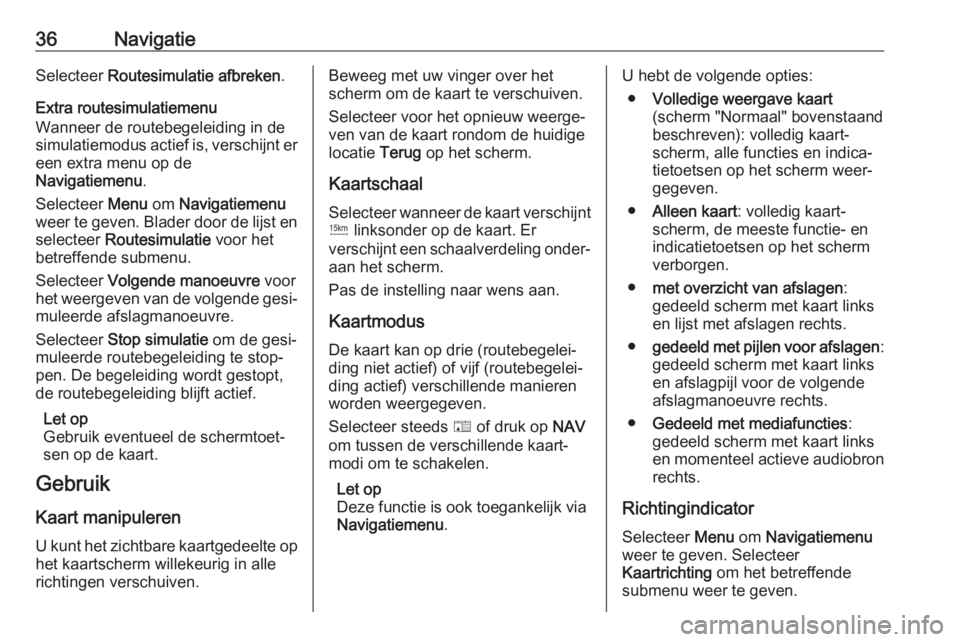
36NavigatieSelecteer Routesimulatie afbreken .
Extra routesimulatiemenu
Wanneer de routebegeleiding in de
simulatiemodus actief is, verschijnt er
een extra menu op de
Navigatiemenu .
Selecteer Menu om Navigatiemenu
weer te geven. Blader door de lijst en selecteer Routesimulatie voor het
betreffende submenu.
Selecteer Volgende manoeuvre voor
het weergeven van de volgende gesi‐
muleerde afslagmanoeuvre.
Selecteer Stop simulatie om de gesi‐
muleerde routebegeleiding te stop‐
pen. De begeleiding wordt gestopt,
de routebegeleiding blijft actief.
Let op
Gebruik eventueel de schermtoet‐
sen op de kaart.
Gebruik
Kaart manipuleren U kunt het zichtbare kaartgedeelte op
het kaartscherm willekeurig in alle
richtingen verschuiven.Beweeg met uw vinger over het
scherm om de kaart te verschuiven.
Selecteer voor het opnieuw weerge‐
ven van de kaart rondom de huidige
locatie Terug op het scherm.
Kaartschaal
Selecteer wanneer de kaart verschijnt
G linksonder op de kaart. Er
verschijnt een schaalverdeling onder‐
aan het scherm.
Pas de instelling naar wens aan.
Kaartmodus
De kaart kan op drie (routebegelei‐
ding niet actief) of vijf (routebegelei‐
ding actief) verschillende manieren
worden weergegeven.
Selecteer steeds F of druk op NAV
om tussen de verschillende kaart‐
modi om te schakelen.
Let op
Deze functie is ook toegankelijk via
Navigatiemenu .U hebt de volgende opties:
● Volledige weergave kaart
(scherm "Normaal" bovenstaand
beschreven): volledig kaart‐
scherm, alle functies en indica‐
tietoetsen op het scherm weer‐
gegeven.
● Alleen kaart : volledig kaart‐
scherm, de meeste functie- en
indicatietoetsen op het scherm
verborgen.
● met overzicht van afslagen :
gedeeld scherm met kaart links
en lijst met afslagen rechts.
● gedeeld met pijlen voor afslagen :
gedeeld scherm met kaart links
en afslagpijl voor de volgende
afslagmanoeuvre rechts.
● Gedeeld met mediafuncties :
gedeeld scherm met kaart links
en momenteel actieve audiobron
rechts.
Richtingindicator
Selecteer Menu om Navigatiemenu
weer te geven. Selecteer
Kaartrichting om het betreffende
submenu weer te geven.
Page 49 of 123
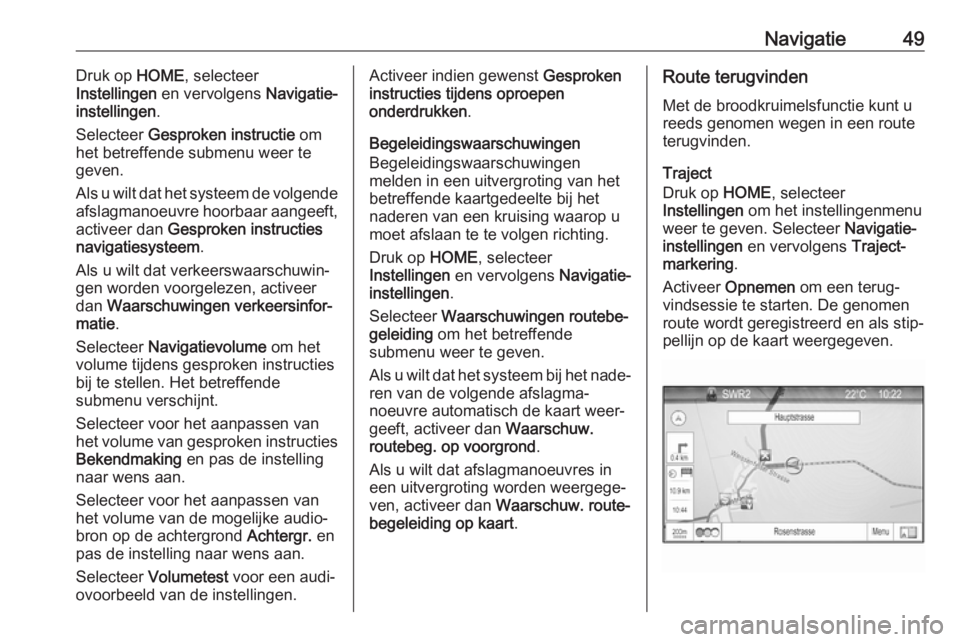
Navigatie49Druk op HOME, selecteer
Instellingen en vervolgens Navigatie-
instellingen .
Selecteer Gesproken instructie om
het betreffende submenu weer te
geven.
Als u wilt dat het systeem de volgende
afslagmanoeuvre hoorbaar aangeeft,
activeer dan Gesproken instructies
navigatiesysteem .
Als u wilt dat verkeerswaarschuwin‐
gen worden voorgelezen, activeer
dan Waarschuwingen verkeersinfor‐
matie .
Selecteer Navigatievolume om het
volume tijdens gesproken instructies
bij te stellen. Het betreffende
submenu verschijnt.
Selecteer voor het aanpassen van
het volume van gesproken instructies Bekendmaking en pas de instelling
naar wens aan.
Selecteer voor het aanpassen van
het volume van de mogelijke audio‐
bron op de achtergrond Achtergr. en
pas de instelling naar wens aan.
Selecteer Volumetest voor een audi‐
ovoorbeeld van de instellingen.Activeer indien gewenst Gesproken
instructies tijdens oproepen
onderdrukken .
Begeleidingswaarschuwingen
Begeleidingswaarschuwingen
melden in een uitvergroting van het
betreffende kaartgedeelte bij het
naderen van een kruising waarop u
moet afslaan te te volgen richting.
Druk op HOME, selecteer
Instellingen en vervolgens Navigatie-
instellingen .
Selecteer Waarschuwingen routebe‐
geleiding om het betreffende
submenu weer te geven.
Als u wilt dat het systeem bij het nade‐
ren van de volgende afslagma‐
noeuvre automatisch de kaart weer‐
geeft, activeer dan Waarschuw.
routebeg. op voorgrond .
Als u wilt dat afslagmanoeuvres in
een uitvergroting worden weergege‐ ven, activeer dan Waarschuw. route‐
begeleiding op kaart .Route terugvinden
Met de broodkruimelsfunctie kunt u
reeds genomen wegen in een route
terugvinden.
Traject
Druk op HOME, selecteer
Instellingen om het instellingenmenu
weer te geven. Selecteer Navigatie-
instellingen en vervolgens Traject‐
markering .
Activeer Opnemen om een terug‐
vindsessie te starten. De genomen
route wordt geregistreerd en als stip‐
pellijn op de kaart weergegeven.
Page 53 of 123
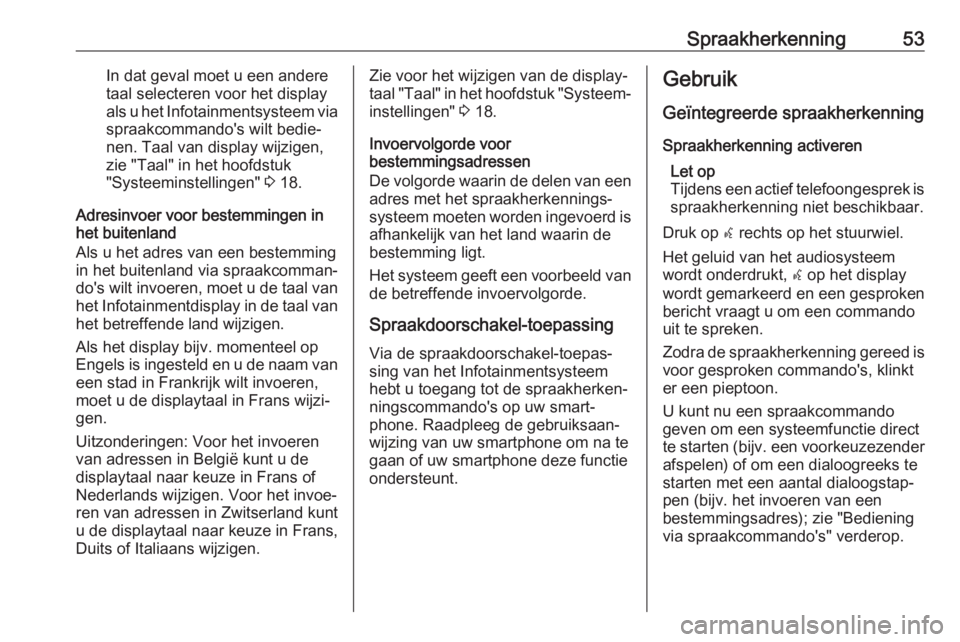
Spraakherkenning53In dat geval moet u een andere
taal selecteren voor het display
als u het Infotainmentsysteem via spraakcommando's wilt bedie‐
nen. Taal van display wijzigen, zie "Taal" in het hoofdstuk
"Systeeminstellingen" 3 18.
Adresinvoer voor bestemmingen in het buitenland
Als u het adres van een bestemming in het buitenland via spraakcomman‐
do's wilt invoeren, moet u de taal van het Infotainmentdisplay in de taal van
het betreffende land wijzigen.
Als het display bijv. momenteel op
Engels is ingesteld en u de naam van een stad in Frankrijk wilt invoeren,moet u de displaytaal in Frans wijzi‐
gen.
Uitzonderingen: Voor het invoeren
van adressen in België kunt u de
displaytaal naar keuze in Frans of Nederlands wijzigen. Voor het invoe‐
ren van adressen in Zwitserland kunt
u de displaytaal naar keuze in Frans,
Duits of Italiaans wijzigen.Zie voor het wijzigen van de display‐
taal "Taal" in het hoofdstuk "Systeem‐
instellingen" 3 18.
Invoervolgorde voor
bestemmingsadressen
De volgorde waarin de delen van een adres met het spraakherkennings‐
systeem moeten worden ingevoerd is
afhankelijk van het land waarin de
bestemming ligt.
Het systeem geeft een voorbeeld van de betreffende invoervolgorde.
Spraakdoorschakel-toepassing Via de spraakdoorschakel-toepas‐
sing van het Infotainmentsysteem
hebt u toegang tot de spraakherken‐
ningscommando's op uw smart‐
phone. Raadpleeg de gebruiksaan‐
wijzing van uw smartphone om na te
gaan of uw smartphone deze functie
ondersteunt.Gebruik
Geïntegreerde spraakherkenning Spraakherkenning activeren Let op
Tijdens een actief telefoongesprek is
spraakherkenning niet beschikbaar.
Druk op w rechts op het stuurwiel.
Het geluid van het audiosysteem
wordt onderdrukt, w op het display
wordt gemarkeerd en een gesproken
bericht vraagt u om een commando
uit te spreken.
Zodra de spraakherkenning gereed is voor gesproken commando's, klinkt
er een pieptoon.
U kunt nu een spraakcommando geven om een systeemfunctie direct te starten (bijv. een voorkeuzezender
afspelen) of om een dialoogreeks te
starten met een aantal dialoogstap‐
pen (bijv. het invoeren van een
bestemmingsadres); zie "Bediening via spraakcommando's" verderop.
Page 54 of 123
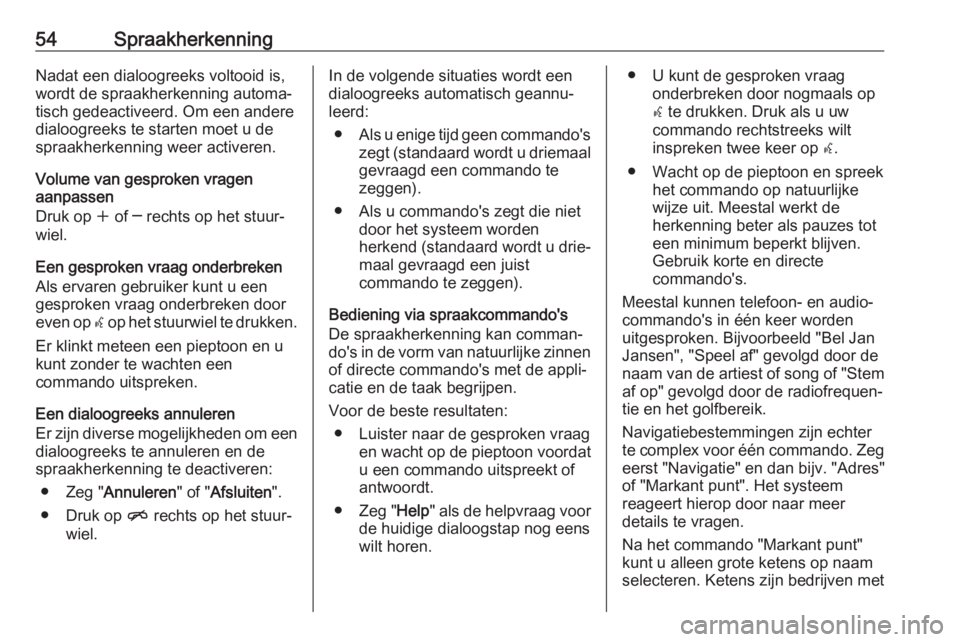
54SpraakherkenningNadat een dialoogreeks voltooid is,
wordt de spraakherkenning automa‐ tisch gedeactiveerd. Om een andere
dialoogreeks te starten moet u de
spraakherkenning weer activeren.
Volume van gesproken vragen
aanpassen
Druk op w of ─ rechts op het stuur‐
wiel.
Een gesproken vraag onderbreken
Als ervaren gebruiker kunt u een
gesproken vraag onderbreken door
even op w op het stuurwiel te drukken.
Er klinkt meteen een pieptoon en u
kunt zonder te wachten een
commando uitspreken.
Een dialoogreeks annuleren
Er zijn diverse mogelijkheden om een dialoogreeks te annuleren en de
spraakherkenning te deactiveren:
● Zeg " Annuleren " of "Afsluiten ".
● Druk op n rechts op het stuur‐
wiel.In de volgende situaties wordt een
dialoogreeks automatisch geannu‐
leerd:
● Als u enige tijd geen commando's
zegt (standaard wordt u driemaal gevraagd een commando te
zeggen).
● Als u commando's zegt die niet door het systeem worden
herkend (standaard wordt u drie‐
maal gevraagd een juist
commando te zeggen).
Bediening via spraakcommando's
De spraakherkenning kan comman‐
do's in de vorm van natuurlijke zinnen of directe commando's met de appli‐
catie en de taak begrijpen.
Voor de beste resultaten: ● Luister naar de gesproken vraag en wacht op de pieptoon voordatu een commando uitspreekt of
antwoordt.
● Zeg " Help" als de helpvraag voor
de huidige dialoogstap nog eens
wilt horen.● U kunt de gesproken vraag onderbreken door nogmaals op
w te drukken. Druk als u uw
commando rechtstreeks wilt
inspreken twee keer op w.
● Wacht op de pieptoon en spreek het commando op natuurlijke
wijze uit. Meestal werkt de
herkenning beter als pauzes tot
een minimum beperkt blijven. Gebruik korte en directe
commando's.
Meestal kunnen telefoon- en audio‐
commando's in één keer worden
uitgesproken. Bijvoorbeeld "Bel Jan
Jansen", "Speel af" gevolgd door de naam van de artiest of song of "Stem
af op" gevolgd door de radiofrequen‐
tie en het golfbereik.
Navigatiebestemmingen zijn echter
te complex voor één commando. Zeg eerst "Navigatie" en dan bijv. "Adres"
of "Markant punt". Het systeem
reageert hierop door naar meer
details te vragen.
Na het commando "Markant punt"
kunt u alleen grote ketens op naam
selecteren. Ketens zijn bedrijven met
Page 57 of 123
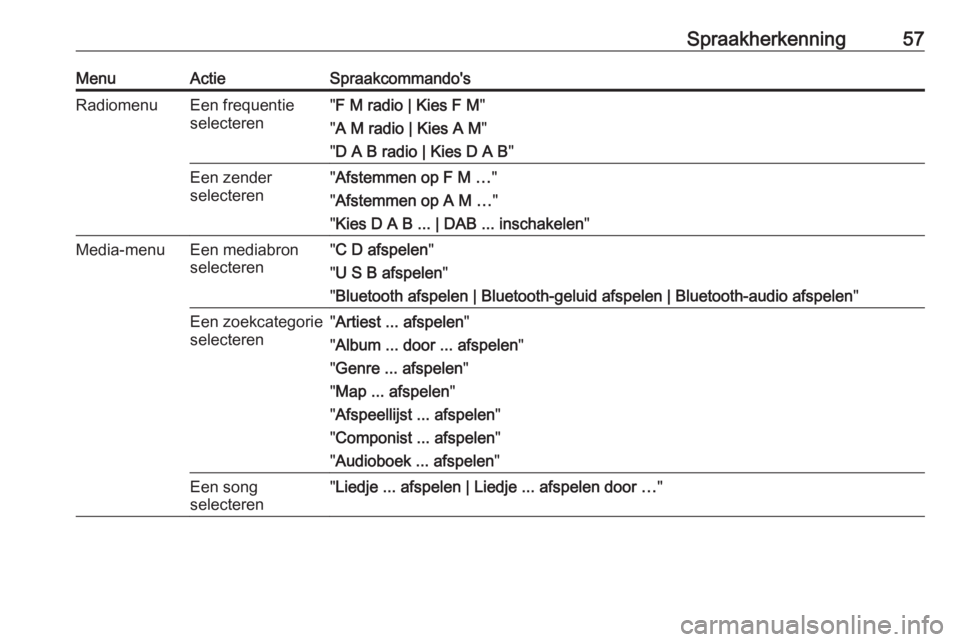
Spraakherkenning57MenuActieSpraakcommando'sRadiomenuEen frequentie
selecteren" F M radio | Kies F M "
" A M radio | Kies A M "
" D A B radio | Kies D A B "Een zender
selecteren" Afstemmen op F M … "
" Afstemmen op A M … "
" Kies D A B ... | DAB ... inschakelen "Media-menuEen mediabron
selecteren" C D afspelen "
" U S B afspelen "
" Bluetooth afspelen | Bluetooth-geluid afspelen | Bluetooth-audio afspelen "Een zoekcategorie
selecteren" Artiest ... afspelen "
" Album ... door ... afspelen "
" Genre ... afspelen "
" Map ... afspelen "
" Afspeellijst ... afspelen "
" Componist ... afspelen "
" Audioboek ... afspelen "Een song
selecteren" Liedje ... afspelen | Liedje ... afspelen door … "
Page 72 of 123

72Veelgestelde vragenTelefoon?Hoe koppel ik mijn telefoon aan het
Infotainmentsysteem?
! Om een telefoon te koppelen drukt
u op O, selecteert u Telefoonin‐
stelling en dan Bluetooth . Selec‐
teer Apparaat koppelen en volg de
instructie op het Infotainmentsys‐ teem en uw mobiele telefoon.
Controleer of Bluetooth geacti‐
veerd is.
Gedetailleerde beschrijving 3 62.? Hoe ga ik via het Infotainmentsys‐
teem naar mijn contacten of de
recente oproepen?
! Afhankelijk van het toestel moet u
de toegang tot de betreffende
instellingen in de instellingen van
uw mobiele telefoon vrijgeven. In
het algemeen ondersteunen niet
alle mobiele telefoons het down‐
loaden van de contacten en de
recente oproepen.
Gedetailleerde beschrijving 3 62.? Hoewel ik toegang tot mijn contac‐
ten heb, zijn ze niet alle beschik‐
baar op het Infotainmentsysteem.
Waarom is dat?
! Afhankelijk van het toestel kunnen
contacten op de simkaart niet door het Infotainmentsysteem worden
gelezen.
Gedetailleerde beschrijving 3 62.
Navigatie? Hoe kan ik omschakelen tussen de
totale reistijd of resterende reistijd
en de totale afstand of de gedeel‐ telijke afstand?
! Druk bij een actieve navigatietoe‐
passing op de multifunctionele
toets om de Navigatiemenu weer
te geven. Selecteer Wisselen tijd/
bestemming en pas de instellingen
naar wens aan.
Gedetailleerde beschrijving 3 36.? Bij het indrukken van DEST/NAV
verschijnen er soms verschillende
menu's. Waarom is dat?
! Als routebegeleiding actief is,
verschijnt de bestemmingstoepas‐ sing zodat u een bestemming kunt
kiezen.
Gedetailleerde beschrijving 3 39.
Als routebegeleiding niet actief is,
verschijnt de Routemenu.
Gedetailleerde beschrijving 3 48.
Audio? Bij het afspelen van mediabestan‐
den van een via Bluetooth verbon‐ den toestel, verschijnen de titel
van de track en de artiest niet op
het Infotainmentsysteem en is de
mediabladerfunctie niet beschik‐
baar. Waarom is dat?
! Bij het aansluiten van een toestel
Bluetooth zijn er vanwege het
ondersteunde Bluetooth-protocol alleen beperkte functies beschik‐
baar.
Gedetailleerde beschrijving 3 28.
Page 74 of 123

74TrefwoordenlijstAAdresboek .................................... 39
Afbeeldingen ................................ 29
Afbeeldingen weergeven ..............29
Afbeeldingsbestanden ..................27
Afbeelding via USB activeren .......29
Algemene aanwijzingen .....6, 33, 61
Algemene informatie ..............27, 52
Bluetooth-muziek ......................27
Infotainment-systeem ..................6
Navigatie ................................... 33
Radio ......................................... 21
Telefoonportal ........................... 61
USB ........................................... 27
Antidiefstalfunctie ..........................7
Apps ............................................. 30
Apps gebruiken............................. 30
Audio afspelen .............................. 28
Audiobestanden ........................... 27
Audio via USB activeren ...............28
AUPEO ......................................... 30
Automatisch volume .....................17
B BACK-toets ................................... 13
Balance......................................... 16
Basisbediening ............................. 13
Bass.............................................. 16
Bediening...................................... 64 Bluetooth-muziek ......................28Infotainment-systeem ................11
Menu ......................................... 13
Navigatiesysteem ......................36
Radio ......................................... 21
Telefoon .................................... 64
USB ..................................... 28, 29
Bedieningselementen Infotainment-systeem ..................8
Stuurwiel ..................................... 8
Bedieningspaneel Infotainment ......8
Beeldscherm................................. 18
Begeleiding .................................. 48
Bestandsindelingen Afbeeldingsbestanden ..............27
Audiobestanden ........................27
Bluetooth-muziek ..........................27
Bluetooth-verbinding ....................62
Broodkruimels............................... 48
C Categorielijst ................................. 21
D DAB .............................................. 25
Datum ........................................... 18
Digital Audio Broadcasting ...........25
E EQ ................................................ 16
Equalizer....................................... 16
Page 75 of 123

75F
Fabrieksinstellingen ......................18
Fader ............................................ 16
Favoriete lijsten Zenders ophalen .......................22
Zenders opslaan .......................22
Favorietenlijst ............................... 22
G Gebruik ....................... 11, 21, 36, 53
Bluetooth-muziek ......................28
Infotainment-systeem ................11
Navigatiesysteem ......................36
Telefoon .................................... 64
USB ..................................... 28, 29
Geluidsinstellingen .......................16
Gracenote ..................................... 27
H Het Infotainmentsysteem activeren.................................... 11
Het navigatiesysteem activeren ...36
I
Infotainmentsysteem inschakelen 11
Invoer van de bestemming ..........39
K Kaarten ......................................... 36
Koppelen ...................................... 62L
Lijst met afslagen.......................... 48
M Maximaal inschakelvolume........... 17
Meldingen ..................................... 13
Menubediening ............................. 13
Middenbereik ................................ 16
Mobiele telefoons en CB-zendapparatuur ...................69
Multifunctionele toets ....................13
Mute.............................................. 11
N Navigatie Adresboek ................................. 39
Algemene instellingen ...............36
Begeleidingswaarschuwingen ...48
Bestemmingsinvoer................... 39
Broodkruimels ........................... 48
Coördinaten............................... 39
Favoriete routes ........................39
Gesproken instructies ...............48
Huidige locatie........................... 36
Kaart manipuleren .....................36
Kaartvenster .............................. 36
Lijst met afslagen ......................48
Nuttige plaatsen ........................39
Recente bestemmingen ............39
Reis met viapunten ...................39
Route simuleren ........................36Route terugvinden .....................48
Routebegeleiding ......................48
Routeopties ............................... 48
Thuisadres ................................ 39
TMC-zenders ............................ 48
Toetsenbord .............................. 39
Verkeersincidenten ...................48
Navigatiesysteem .........................33
Navigatievolume ........................... 17
Noodoproep .................................. 63
Nuttige plaatsen............................ 39
O Overzicht bedieningselementen .....8
Overzicht spraakcommando's ......56
R Radio Categorielijst ............................. 21
DAB ........................................... 25
DAB-berichten ........................... 25
Digital Audio Broadcasting ........25
Favoriete lijsten ......................... 22
Menu RDS-opties ......................23
Radio Data System ...................23
RDS........................................... 23
Regionaal .................................. 23
Selectie van frequentiebereik ....21
TP.............................................. 23 Verkeersinformatie ....................23
Zender zoeken .......................... 21
Page 76 of 123
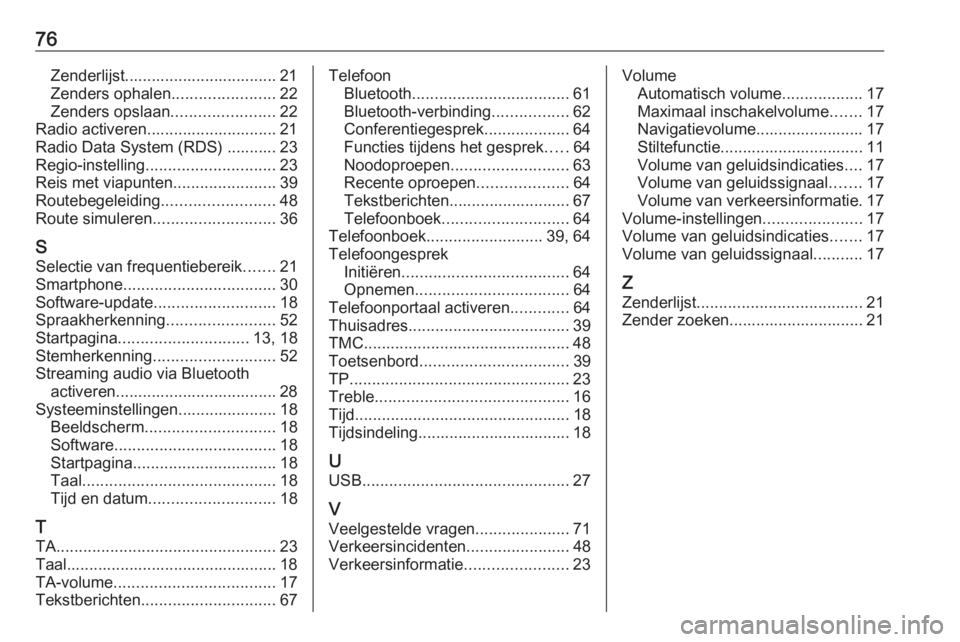
76Zenderlijst.................................. 21
Zenders ophalen .......................22
Zenders opslaan .......................22
Radio activeren............................. 21
Radio Data System (RDS) ........... 23
Regio-instelling ............................. 23
Reis met viapunten .......................39
Routebegeleiding .........................48
Route simuleren ........................... 36
S Selectie van frequentiebereik .......21
Smartphone .................................. 30
Software-update ........................... 18
Spraakherkenning ........................52
Startpagina ............................. 13, 18
Stemherkenning ........................... 52
Streaming audio via Bluetooth activeren.................................... 28
Systeeminstellingen...................... 18 Beeldscherm ............................. 18
Software .................................... 18
Startpagina ................................ 18
Taal ........................................... 18
Tijd en datum ............................ 18
T
TA ................................................. 23
Taal............................................... 18
TA-volume .................................... 17
Tekstberichten .............................. 67Telefoon
Bluetooth ................................... 61
Bluetooth-verbinding .................62
Conferentiegesprek ...................64
Functies tijdens het gesprek .....64
Noodoproepen .......................... 63
Recente oproepen ....................64
Tekstberichten........................... 67
Telefoonboek ............................ 64
Telefoonboek .......................... 39, 64
Telefoongesprek Initiëren ..................................... 64
Opnemen .................................. 64
Telefoonportaal activeren .............64
Thuisadres .................................... 39
TMC .............................................. 48
Toetsenbord ................................. 39
TP ................................................. 23
Treble ........................................... 16
Tijd ................................................ 18
Tijdsindeling.................................. 18
U USB .............................................. 27
V Veelgestelde vragen .....................71
Verkeersincidenten .......................48
Verkeersinformatie .......................23Volume
Automatisch volume ..................17
Maximaal inschakelvolume .......17
Navigatievolume........................ 17
Stiltefunctie................................ 11
Volume van geluidsindicaties ....17
Volume van geluidssignaal .......17
Volume van verkeersinformatie. 17
Volume-instellingen ......................17
Volume van geluidsindicaties .......17
Volume van geluidssignaal ...........17
Z
Zenderlijst ..................................... 21
Zender zoeken.............................. 21